Sisällysluettelo
Jos kohtaat 'Ei reittiä' -virheen yrittäessäsi liittyä äänikanaviin Discordissa, jatka lukemista alla korjataksesi ongelman. Discord on erinomainen multimediaviestialusta ryhmien ja verkkopelien pelaajien väliseen viestintään. Se on suunniteltu helpottamaan käyttäjien välistä viestintää ja koordinointia yksityisillä palvelimilla äänen, videon ja tekstin välityksellä. Kuitenkin, kuten mikä tahansa muu sovellus,Discord ei ole täysin virheetön.
Useat käyttäjät ovat hiljattain ilmoittaneet, että Discordin "Ei reittiä" -virhe estää heitä liittymästä äänikanaviin. Tutkimme tätä ongelmaa ja huomasimme, että se voi johtua useista syistä, kuten virustorjunnan aiheuttamasta keskeytyksestä, verkonvalvojan estämisestä, äänikanavien yhteensopimattomuudesta ja yleisistä bugeista.
Tässä oppaassa on useita tapoja ratkaista Discordin "No Route" -virhe.
Kuinka korjata 'Ei reittiä' & 'RTC Connecting' -virheet Discordissa.
- Menetelmä 1. Käynnistä reititin ja tietokone uudelleen.Menetelmä 2. Poista/poistakaa kolmannen osapuolen tietoturva-/palomuuriohjelma käytöstä.Menetelmä 3. Poista VPN käytöstä/katkaise VPN.Menetelmä 4. Poista palvelun laadun korkea pakettiprioriteetti käytöstä.Menetelmä 5. Korjaa Discord No Route -virhe vaihtamalla DNS-palvelimia.Muita ratkaisuja Discordissa esiintyvän NO ROUTE -virheen korjaamiseen.
Menetelmä 1. Käynnistä reititin ja tietokone uudelleen.
Saatat saada Discord No Route -virheen, jos verkkoyhteytesi katkeaa jatkuvasti muuttuvan dynaamisen IP-osoitteen vuoksi. Siksi on suositeltavaa, että käynnistät ensin reitittimen* ja tietokoneen uudelleen, ja jos ongelma ei ratkea, siirry seuraaviin menetelmiin.
Huomautus: Jos haluat käynnistää reitittimen uudelleen, irrota sen virtajohto 1 minuutiksi ja kytke se sitten takaisin.
Menetelmä 2. Poista käytöstä tai poista kolmannen osapuolen virustorjuntaohjelma.
Jos käytät kolmannen osapuolen virustorjunta-/turvaohjelmaa, yritä poistaa se väliaikaisesti käytöstä ja tarkista, jatkuuko ongelma edelleen. Jos "No Route" -virhe näkyy edelleen Discordissa, yritä poistaa tietoturva-/palomuuriohjelmasi kokonaan noudattamalla alla olevia ohjeita:
1. Paina samanaikaisesti Windows  + R näppäimillä voit avata komentoruudun.
+ R näppäimillä voit avata komentoruudun.
2 . Kirjoita komentoruutuun run: appwiz.cpl ja paina Astu sisään.
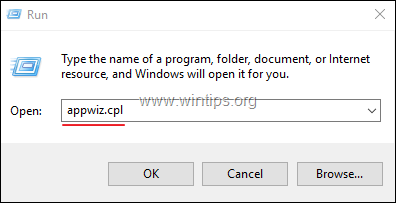
3. Etsi äskettäin käynnistetyssä ikkunassa ja klikkaa hiiren oikealla kolmannen osapuolen virustorjuntaohjelmasta ja valitse Poista .
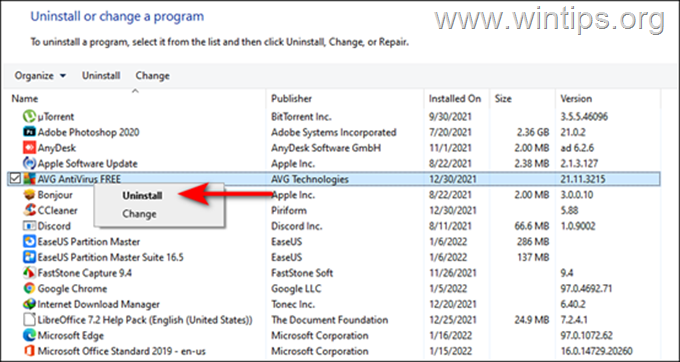
4. Suorita asennuksen poistaminen loppuun noudattamalla näytön ohjeita.
5. Käynnistä tietokone uudelleen ja tarkista, onko ongelma edelleen olemassa.
Menetelmä 3. VPN/ VPN:n poistaminen käytöstä/yhteyden katkaisu
VPN-yhteyden käyttäminen, jota ei ole määritetty käyttämään UDP:tä (User Datagram Protocol), voi myös aiheuttaa "Ei reittiä" -virheen, koska Discord-sovellus ei toimi VPN-yhteyksien kanssa, jotka eivät käytä UDP:tä.
Jos siis käytät VPN-ratkaisua, tarkista palveluntarjoajan verkkosivuilta, miten UDP:tä käsitellään. Vaihtoehtoisesti voit yrittää katkaista yhteyden VPN:ään ja muodostaa yhteyden suoraan Discordiin selvittääksesi, onko VPN syyllinen. Jos tämä korjaa ongelman, on parasta vaihtaa VPN-palveluntarjoajaa.
Menetelmä 4. Poista palvelun laadun korkea pakettiprioriteetti käytöstä.
1. Laukaisu Keskustelu ja klikkaa hammasratas-kuvake joka sijaitsee ikkunan vasemmassa alakulmassa.
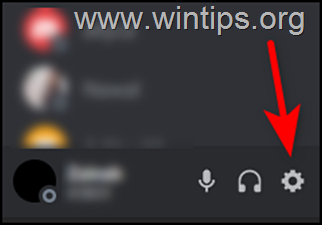
2. Valitse APP SETTINGS -kohdassa Ääni & video vasemmasta paneelista.
3. Etsi nyt Ota käyttöön palvelun laadun korkea pakettiprioriteetti oikeassa ruudussa ja kytke sen kytkin pois päältä.
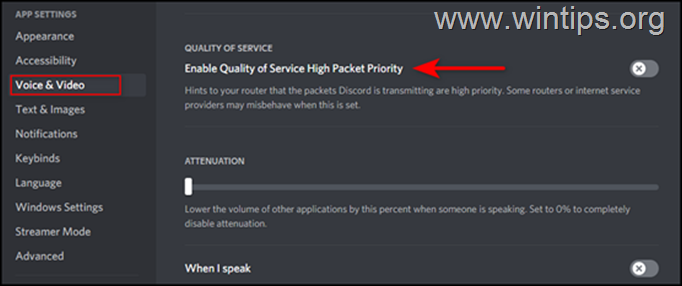
4. Käynnistä lopuksi Discord uudelleen ja tarkista, onko "ei reittiä" -virhe poistunut.
Menetelmä 5. FIX Discord No Route -virhe vaihtamalla DNS-palvelimia.
1. Paina samanaikaisesti Windows  + R näppäimillä voit avata komentoruudun.
+ R näppäimillä voit avata komentoruudun.
2 . Kirjoita komentoruutuun run: valvonta ja paina Astu sisään.

3. Napsauta Ohjauspaneeli-ikkunassa Verkko ja Internet .
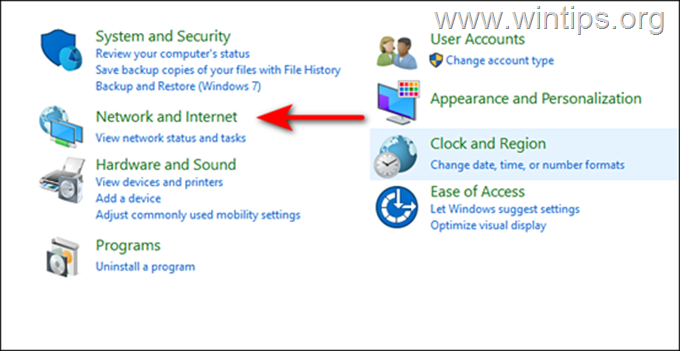
4. Siirry sitten Verkko- ja jakamiskeskus .
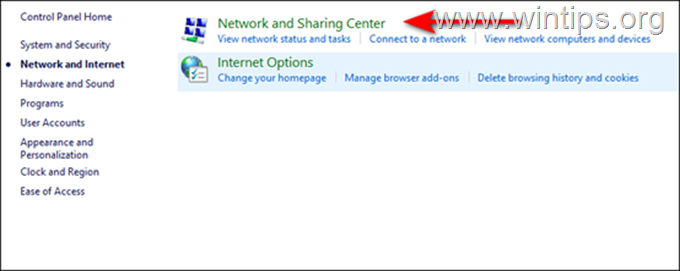
5. Valitse nyt Connections hyperlinkki sinun verkkoyhteys .
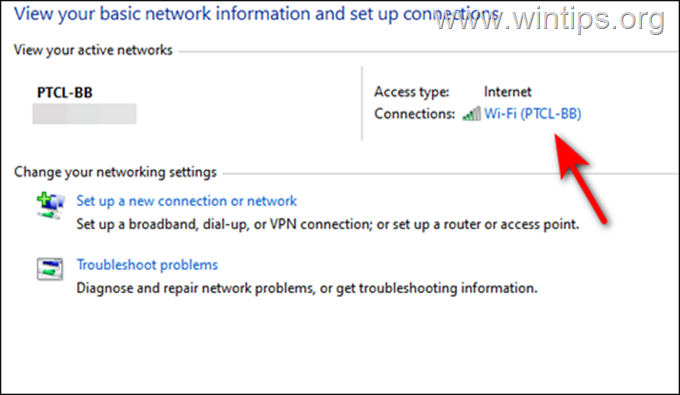
6. Napsauta äsken käynnistetyssä valintaikkunassa painiketta Ominaisuudet-painike .
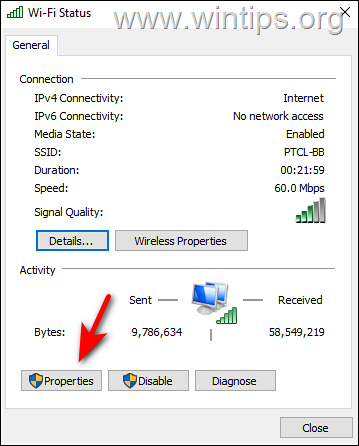
7. Osoitteessa Verkostoituminen välilehti, valitse Internet-protokollan versio 4 (TCP/IPv4) ja klikkaa Ominaisuudet .
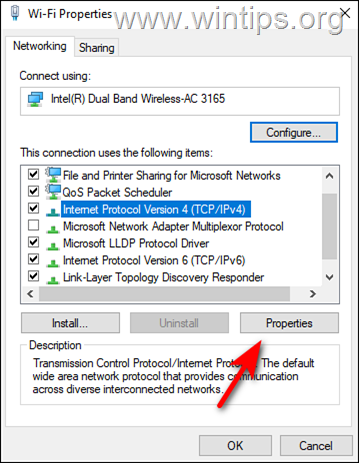
8. Suorita uudessa ikkunassa seuraavat toimet:
a. Valitse Käytä seuraavia DNS-palvelimen osoitteita .
b. Kirjoita seuraavat Googlen DNS-palvelimen osoitteet:
- 8.8.8.8 8.8.4.4
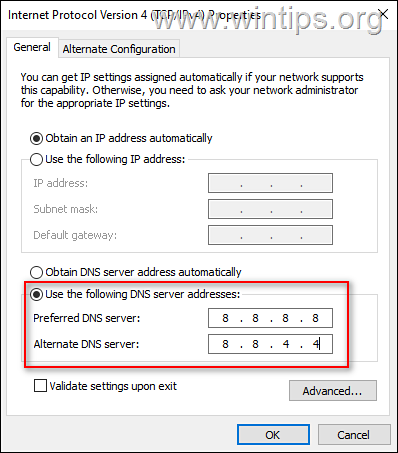
9. Kun olet valmis, napsauta OK sulkeaksesi kaikki ikkunat ja Käynnistä uudelleen tietokoneellesi.
10. Tarkista uudelleenkäynnistyksen jälkeen, onko Discordin "No Route" -virhe korjattu.
Muita tapoja korjata Ei reittiä -virhe Discordissa.
Jos edellä esitettyjen menetelmien noudattamisen jälkeen sinulla on edelleen NO ROUTE -virhe Discordissa, kokeile seuraavaa:
1. Varmista, että Discordia ei ole estetty reitittimesi palomuuriasetuksissa.
2. Ota yhteyttä Internet-palveluntarjoajaan (ISP) ja varmista, että DISCORDia ei ole estetty ISP:ltä.
3. Yritä muodostaa yhteys Discordiin käyttämällä UDP:tä tukevaa VPN-yhteyttä. Jos yhteys onnistuu, ongelma johtuu palveluntarjoajasta.
4. Jos olet ylläpitäjä, yritä muuttaa äänialuetta Discordin äänikanavan asetukset > Yleiskatsaus > Alueen ohitus.
Siinä se! Mikä menetelmä toimi teillä?
Kerro minulle, onko tämä opas auttanut sinua jättämällä kommentti kokemuksestasi. Tykkää ja jaa tätä opasta auttaaksesi muita.

Andy Davis
Järjestelmänvalvojan blogi Windowsista





